
1. корак: Веза за ожичење
Сада је већина штампача и мултифункционалних уређаја из Цанона једнако повезана са рачунаром, тако да се даље упутство може сматрати универзалним. Прва фаза се састоји у повезивању свих каблова, уградње управљачких програма и постављање штампарије.
- Распакирајте штампач и инсталирајте га на погодну локацију, трчање истовремено и лаптоп, као што ће бити потребно повезати. Укључите, пронађите кабл са УСБ-Б конектором, који убаци у одговарајући порт са леђа или са самог на страни штампача. Слика како изгледа ова жица, видите доле.
- Повежите другу страну кабла са стандардним УСБ конектором на лаптоп, а затим се повежите на штампач и моћ, али док га не укључите.
- Ако не користите лаптоп, већ лични рачунар, УСБ кабл је боље да се директно повежете на луку на матичној плочи тако да тада нема проблема са првим покретањем уређаја.

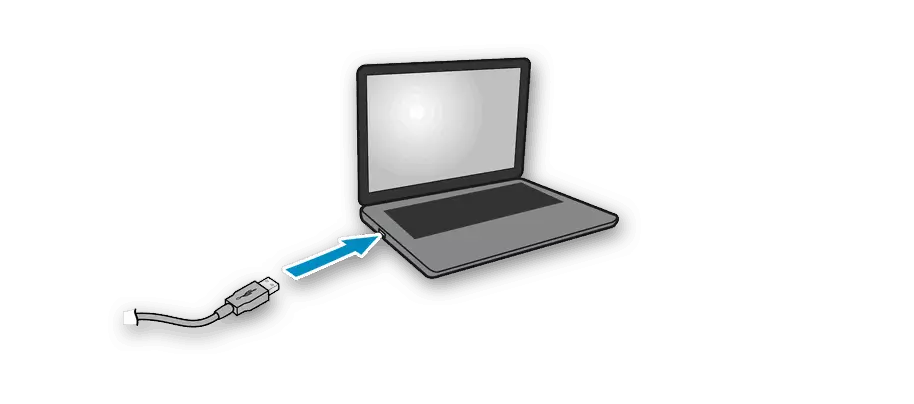
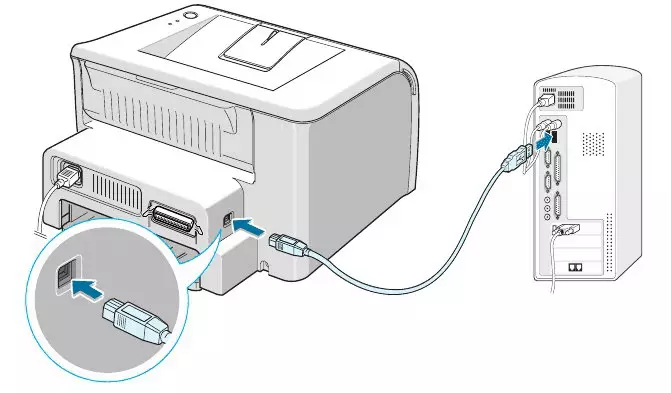
Једном када се веза направи, укључите штампач и причекајте да га открије рачунар. То се можда неће догодити, јер возачи нису аутоматски преузети, али о томе ћемо разговарати следећег корака.
Корак 2: Инсталација управљачких програма
Инсталирање управљачких програма - важан корак приликом повезивања штампача, јер без овог софтвера, штампање једноставно неће моћи да направи. За Виндовс 10, карактерише га аутоматско примање возача који траје одмах након што се открије штампач. Ако постоји обавештење да је повезан, али возачи никада нису инсталирали, следите следеће поставке.
- Отворите мени Старт и идите на "Параметри".
- Тамо сте заинтересовани за одељак "Уређаји".
- Кроз леву плочу идите на одељак "Штампачи и скенери".
- Међу листи поставки пронађите "Преузми путем ограничених веза" и потврдите поље.
- Поново прикључите штампач, причекајте неколико минута, а затим погледајте да ли је дошло до аутоматске инсталације софтвера. Уређај се мора приказати на листи и можете почети штампање.





Ако вам ова метода није погодна за вас, јер се штампана опрема једноставно не открива или се не може преузети возач, вреди их користити друге доступне опције. Унесите претрагу нашег модела нашег штампача на нашу страницу и пронађите одговарајући материјал. У случају његовог одсуства, можда ћете се приступити општим водичем или нешто што је посвећено универзалном погону Цанон.
Опширније:
Инсталирање управљачких програма штампача
Универзални возач за Цанон штампаче
Корак 3: Подешавање штампања
У већини случајева овај корак се може прескочити, од нове, управо купљене, штампач мора нормално да штампа нормално. Међутим, ако сте наишли на чињеницу да је садржај на листовима криво или прескочи неке одељке, могуће је направити калибрацију опреме. То се дешава са уграђеним софтвером који је инсталиран на рачунару заједно са возачима. Наш водич ће вам помоћи да се избори са заједничким подешавањима и успостави исправно штампање.
Прочитајте више: Правилна калибрација штампача

Корак 4: Подешавање штампања преко мреже
Последњи корак везе штампача је организовати заједнички приступ локалној мрежи. Занимљив је онима који планирају да користе неколико уређаја да раде са штампачем, али не желе да се повезују каблове сваки пут или носе лаптоп у другу собу. Требаће да дозволи кориснику да омогући уређај у оперативном систему да створи локалну мрежу, што је све то на главном рачунару обављао.
Прочитајте више: Повезивање и конфигурирање штампача за локалну мрежу
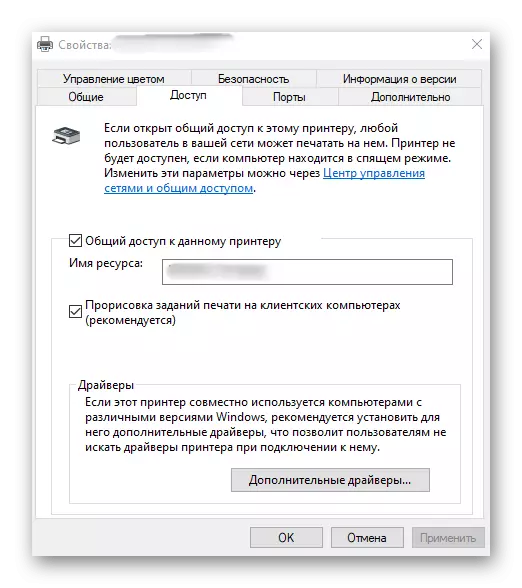
Ако говоримо о штампању путем Интернета, на пример, када је штампач повезан путем Ви-Фи-ја или кроз рутер, принцип конфигурације се мења, попут целокупног поступка везе. Корисници са сличном врстом опреме, препоручујемо да се упознате са посебним упутством на нашој веб страници кликом на следећи заглавље.
Прочитајте више: Повезивање мрежног штампача у оперативном систему Виндовс 10
Интеракција са штампачем
Ако сте прво купили штампач и повезали га са рачунаром, потешкоће се могу појавити у обављању неких уобичајених задатака. Остали материјали, који су управо дизајнирани за кориснике Новице-а ће се бавити овим.
Такође видети:
Како се користи канонски штампач
Штампање књига на штампачу
Штампај фотографију 10 × 15 на штампачу
Штампај фотографију 3 × 4 на штампачу
Како одштампајте страницу са Интернета на штампачу
У блиској будућности, мораћете да одржавате одржавање уређаја: Ависх ИТ, чисте главе за штампање или кертриџ. Скоро све ово се може извршити независно или коришћење софтвера, тако да додатно обратите пажњу на ове тематске смернице.
Опширније:
Картуша за чишћење штампача штампача
Растављајући штампаче из канона
Чишћење канонских штампача
Замена кертриџа у Цанон штампачима
